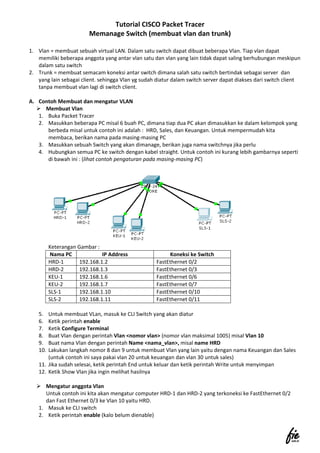
Tutorial cisco packet tracer
- 1. Tutorial CISCO Packet Tracer Memanage Switch (membuat vlan dan trunk) 1. Vlan = membuat sebuah virtual LAN. Dalam satu switch dapat dibuat beberapa Vlan. Tiap vlan dapat memiliki beberapa anggota yang antar vlan satu dan vlan yang lain tidak dapat saling berhubungan meskipun dalam satu switch 2. Trunk = membuat semacam koneksi antar switch dimana salah satu switch bertindak sebagai server dan yang lain sebagai client. sehingga Vlan yg sudah diatur dalam switch server dapat diakses dari switch client tanpa membuat vlan lagi di switch client. A. Contoh Membuat dan mengatur VLAN Membuat Vlan 1. Buka Packet Tracer 2. Masukkan beberapa PC misal 6 buah PC, dimana tiap dua PC akan dimasukkan ke dalam kelompok yang berbeda misal untuk contoh ini adalah : HRD, Sales, dan Keuangan. Untuk mempermudah kita membaca, berikan nama pada masing‐masing PC 3. Masukkan sebuah Switch yang akan dimanage, berikan juga nama switchnya jika perlu 4. Hubungkan semua PC ke switch dengan kabel straight. Untuk contoh ini kurang lebih gambarnya seperti di bawah ini : (lihat contoh pengaturan pada masing‐masing PC) Keterangan Gambar : Nama PC IP Address Koneksi ke Switch HRD‐1 192.168.1.2 FastEthernet 0/2 HRD‐2 192.168.1.3 FastEthernet 0/3 KEU‐1 192.168.1.6 FastEthernet 0/6 KEU‐2 192.168.1.7 FastEthernet 0/7 SLS‐1 192.168.1.10 FastEthernet 0/10 SLS‐2 192.168.1.11 FastEthernet 0/11 5. Untuk membuat VLan, masuk ke CLI Switch yang akan diatur 6. Ketik perintah enable 7. Ketik Configure Terminal 8. Buat Vlan dengan perintah Vlan <nomor vlan> (nomor vlan maksimal 1005) misal Vlan 10 9. Buat nama Vlan dengan perintah Name <nama_vlan>, misal name HRD 10. Lakukan langkah nomor 8 dan 9 untuk membuat Vlan yang lain yaitu dengan nama Keuangan dan Sales (untuk contoh ini saya pakai vlan 20 untuk keuangan dan vlan 30 untuk sales) 11. Jika sudah selesai, ketik perintah End untuk keluar dan ketik perintah Write untuk menyimpan 12. Ketik Show Vlan jika ingin melihat hasilnya Mengatur anggota Vlan Untuk contoh ini kita akan mengatur computer HRD‐1 dan HRD‐2 yang terkoneksi ke FastEthernet 0/2 dan Fast Ethernet 0/3 ke Vlan 10 yaitu HRD. 1. Masuk ke CLI switch 2. Ketik perintah enable (kalo belum dienable)
- 2. 3. Ketik perintah Configure Terminal 4. Masuk ke Interface FastEthernet 0/2 dengan perintah : Interface FastEthernet 0/2 5. Untuk memasukkan jadi anggota Vlan 10 ketik : switchport access vlan 10 6. Lakukan langkah 4 dan 5 untuk interface FastEthernet 0/3. Juga untuk interface yang lain dengan menyesuaikan Vlannya B. Membuat TRUNK Untuk membuat Trunk diperlukan lebih dari satu switch karena salah satu switch akan dijadikan sebagai server dan yang lain sebagai Client. Untuk itu silahkan tambah satu switch lagi, dan beri nama bila perlu (dalam contoh ini switch pertama saya beri nama CORE dan switch kedua diberi nama CLIENT‐1). Kemudian koneksikan antar switch pertama dan switch kedua dengan kabel cross. Akan lebih baik jika koneksinya menggunakan Interface GigabitEthernet, dalam hal ini saya gunakan interface GigabitEthernet 1/1 di kedua switch Membuat Trunk untuk Switch Server 1. Masuk ke CLI Switch yang akan dijadikan server (dalam hal ini switch CORE) 2. Ketik enable 3. Ketik Configure Terminal 4. Masuk ke Interface GigabitEthernet 1/1 dengan perintah Interface GigabitEthernet 1/1 5. Ketik switchport mode trunk untuk menjadikan interface tersebut menjadi Trunk 6. Ketik exit untuk kembali ke Configure Terminal 7. Ketik Vtp domain <name> misal vtp domain Unmuh 8. Ketik vtp mode server 9. Ketik vtp password <passwordnya> misal vtp password 12345 10. Ketik vtp version <versinya> misal vtp version 1 11. Ketik End jika sudah selesain dan ketik Write untuk menyimpan 12. Ketik show vlan untuk memastikan bahwa Interface GigabitEthernet 1/1 sudah tidak ada lagi di tampilan karena terpakai untuk trunk Membuat Trunk untuk Switch Client 1. Masuk ke CLI Switch yang akan dijadikan Client (dalam hal ini switch CLIENT‐1) 2. Ketik enable 3. Ketik Configure Terminal 4. Masuk ke CLI Switch yang akan dijadikan server (dalam hal ini switch CORE) 5. Ketik enable 6. Ketik Configure Terminal 7. Masuk ke Interface GigabitEthernet 1/1 dengan perintah Interface GigabitEthernet 1/1 8. Ketik switchport mode trunk untuk menjadikan interface tersebut menjadi Trunk 9. Ketik exit untuk kembali ke Configure Terminal 10. Ketik Vtp domain <name> misal vtp domain Unmuh 11. Ketik vtp mode client 12. Ketik vtp password <passwordnya> misal vtp password 12345 13. Ketik vtp version <versinya> misal vtp version 1 14. Ketik End jika sudah selesain dan ketik Write untuk menyimpan 15. Ketik show vlan untuk memastikan bahwa Interface GigabitEthernet 1/1 sudah tidak ada lagi di tampilan karena terpakai untuk trunk. Dan jika berhasil Vlan yang terdapat di switch CORE akan terlihat di switch client Catatan : 1. Saat menyetting vtp domain, password dan version harus sama dengan yang ada di server switch agar bisa terkoneksi 2. Setelah menyetting vtp di switch client, biasanya saat di show vlan, vlan yang ada di server tidak langsung muncul, ini dikarenakan ada Bug pada aplikasi Packet Tracer, soalnya di switch aslinya tidak akan terjadi hal seperti itu. Untuk mengatasi hal ini dapat dilakukan dengan membuat vlan baru di switch server terserah apa namanya.
